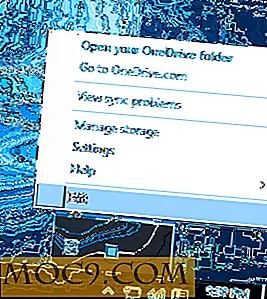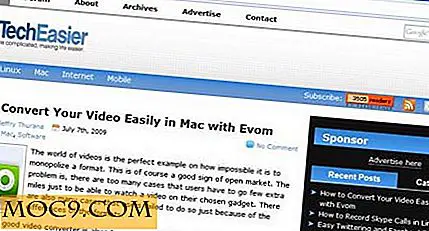विंडोज़ में टूटे हुए आइकन कैश को पुनर्निर्माण कैसे करें
आपके विंडोज सिस्टम पर लगभग हर फ़ाइल और प्रोग्राम के अपने आइकन होंगे। जैसा कि आप बता सकते हैं, ये आइकन आपको अपने विंडोज सिस्टम पर एप्लिकेशन, फ़ाइल प्रकार और सेटिंग्स को तुरंत पहचानने की अनुमति देते हैं। आम तौर पर, विंडोज उन सभी आइकनों को कैश करता है ताकि यह उन्हें हर बार लक्षित कार्यक्रम से आइकन को पकड़ने के बिना तेज़ी से प्रदर्शित कर सके। जितना उपयोगी है, आइकन कैश कभी-कभी दूषित हो सकता है जिसके परिणामस्वरूप कुछ एप्लिकेशन और सेटिंग्स के लिए टूटे आइकन होते हैं। उन परिस्थितियों में, आइकन कैश का पुनर्निर्माण करने में मदद मिल सकती है। यहां विंडोज 7, 8 और 10 में I con cache को पुनर्निर्माण करने का तरीका बताया गया है।
नोट: I con cache का पुनर्निर्माण विंडोज 7 और विंडोज 8/10 के लिए थोड़ा अलग है। अपने विंडोज संस्करण के आधार पर चरणों का पालन करें।
![]()
विंडोज 7 में आइकन कैश पुनर्निर्माण करें
विंडोज 7 में सिस्टम "IconCache.db" नामक एक फ़ाइल में सभी आइकनों का डेटाबेस संग्रहीत करता है। इस फ़ाइल को हटाकर, विंडोज स्वचालित रूप से आइकन कैश का पुनर्निर्माण करेगा।
प्रारंभ करने के लिए, "Win + R" दबाएं, अपने वास्तविक उपयोगकर्ता नाम के साथ "उपयोगकर्ता नाम" को प्रतिस्थापित करते समय फॉलो पथ दर्ज करें और एंटर बटन दबाएं।
C: \ Users \ उपयोगकर्ता नाम \ AppData \ Local \
![]()
आइकन कैश फ़ाइल डिफ़ॉल्ट रूप से छिपी हुई है; इसे हटाने से पहले आपको इसे अनदेखा करने की आवश्यकता है। ऐसा करने के लिए, "टूल्स" मेनू से "फ़ोल्डर विकल्प" विकल्प का चयन करें।
![]()
एक बार फ़ोल्डर विकल्प विंडो खोले जाने के बाद, "व्यू" टैब पर नेविगेट करें, "छुपी हुई फ़ाइलें, फ़ोल्डर्स और ड्राइव दिखाएं" विकल्प का चयन करें और फिर परिवर्तनों को सहेजने के लिए "ठीक" बटन पर क्लिक करें।
![]()
यह क्रिया "IconCache.db" फ़ाइल को प्रकट करेगी। बस फ़ाइल का चयन करें और अपने कीबोर्ड पर हटाएं कुंजी का उपयोग करके इसे हटाएं।
![]()
फ़ाइल को हटाने के बाद, आपको परिवर्तन देखने के लिए एक्सप्लोरर को पुनरारंभ करना होगा। ऐसा करने के लिए, कार्य प्रबंधक खोलें, "प्रक्रियाएं" टैब पर नेविगेट करें, "explorer.exe" पर राइट-क्लिक करें और फिर "एंड प्रोसेस" विकल्प का चयन करें।
![]()
अब, अनुप्रयोग टैब पर नेविगेट करें और "नया कार्य" बटन पर क्लिक करें।
![]()
यहां इस विंडो में, "explorer.exe" दर्ज करें और नई प्रक्रिया शुरू करने के लिए अपने कीबोर्ड पर एंटर बटन दबाएं। ऐसा करने के लिए सब कुछ है। आपने विंडोज 7 में टूटी हुई आइकन कैश को सफलतापूर्वक पुनर्निर्मित कर दिया है।
![]()
विंडोज 8 और 10 में आइकन कैश पुनर्निर्माण करें
हालांकि विंडोज 8 और 10 में विंडोज 7 में समान स्थान पर एक ही "IconCache.db" फ़ाइल है, लेकिन फ़ाइल को हटाने से काम नहीं होगा। विंडोज 8 और 10 में एक अलग स्थान पर स्थित कई आइकन कैश फ़ाइलें हैं। चूंकि हटाने के लिए कई फाइलें हैं, इसलिए हम कमांड प्रॉम्प्ट दृष्टिकोण का उपयोग करने जा रहे हैं क्योंकि यह चीजों को आसान बनाता है।
शुरू करने के लिए, "विन + एक्स" दबाएं और फिर विकल्पों की सूची से "कमांड प्रॉम्प्ट" विकल्प का चयन करें। एक बार कमांड प्रॉम्प्ट खोला गया है, तो एक्सप्लोरर फ़ोल्डर पर नेविगेट करने के लिए नीचे दिए गए आदेश को निष्पादित करें। बेशक, अपने वास्तविक उपयोगकर्ता नाम के साथ "उपयोगकर्ता नाम" को प्रतिस्थापित करें।
सीडी सी: \ उपयोगकर्ता \ उपयोगकर्ता नाम \ AppData \ स्थानीय \ माइक्रोसॉफ्ट \ विंडोज \ एक्सप्लोरर
![]()
एक बार जब आप यहां हों तो आप निर्देशिका में सभी फाइलों को देखने के लिए dir कमांड का उपयोग कर सकते हैं।
![]()
अब, एक ही चरण में सभी आइकन कैश फ़ाइलों को हटाने के लिए नीचे दिए गए कमांड का उपयोग करें।
डेल आइकन कैश *
![]()
उपर्युक्त कार्रवाई सभी आइकन कैश फ़ाइलों को हटा देगी। अब कार्य प्रबंधक खोलें, प्रक्रिया टैब पर नेविगेट करें, "विंडोज एक्सप्लोरर" प्रक्रिया पर राइट-क्लिक करें और "पुनरारंभ करें" विकल्प का चयन करें।
![]()
यह क्रिया एक्सप्लोरर को पुनरारंभ करेगी, और विंडोज स्वचालित रूप से आइकन कैश का पुनर्निर्माण करेगा।
ऐसा करने के लिए सब कुछ है। विंडोज 7, 8, और 10 में आइकन कैश के पुनर्निर्माण के लिए उपरोक्त विधियों का उपयोग करने के बारे में अपने विचारों और अनुभवों को साझा करने के नीचे टिप्पणी करें।